メルマガorライン@登録で豪華プレゼント企画中!※詳しくは記事の最後をチェック!
こんにちは!Twitter/@RYUです。
この記事では無料で利用できるebayのシッピングツールの使い方を紹介します!
こんな悩みはありませんか?
- 発送伝票を作るのめんどくさい
- せっかく発送したのに発送通知を忘れてしまう
- お客さんの住所を間違って入力してしまったことがある

これって、まだ手作業で発送伝票を作っている方の悩みだと思います。私も今回紹介するツールを知るまではそうでした!
このツールを使えば、ebayのめんどくさい伝票発行を簡単にすることができます。
こちらの動画もどうぞ!
完全無料!送り状を簡単スピード発行!ebayシッピングツールの使い方
- ebayシッピングツールとは
- ebayシッピングツールの使用方
- ebayシッピングツールの注意点
- まとめ
ebayシッピングツールとは
eBayシッピングツール(Shipping Tool)は、お手元のプリンターから日本郵便株式会社の国際発送用ラベルを簡単に発行できる無料ツールです。
- バイヤー住所を自動ラベリング
- 配送方法が選べる(EMS、国際eパケットなど日本郵便配送サービスに対応)
- 追跡番号を自動アップロード
- 誰でも無料で使える
(ebayHPより抜粋)
ツールと聞くと、むずかしそうというイメージですが使い方さえマスターしてしまえば、かんたんに何件もの送り先の発送伝票を一気に作ることができるようになります!

ebayシッピングツールの使用方法
まずは、こちらのページをクリック
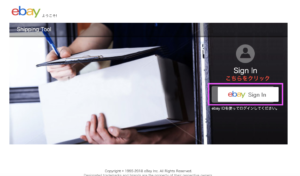
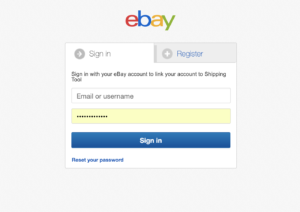
サインインしたら、ebayの注文と同期しますのでしばらく待ちます。
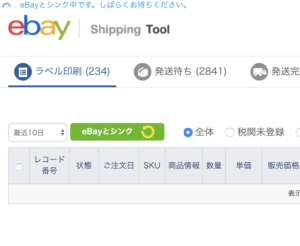
表示されるとこんな画面になります。

入力する場所はこちら
- 税関情報→アイテム名・重量・金額・原産国
- 発送詳細→発送方法を選択できる。今回は国際eパケットライトを使用。
- 発送元→自動で入力されているので何もしなくてOK
ここまで入力したら、出荷ラベルを作りたいレコード番号にチェックマークを入れてから、ラベル発行をクリックすると、すぐに伝票のダウンロードがはじまります。

ダウンロードできた発送伝票を印刷して、荷物に貼りつければが完了します!

ラベル発行したら発送待ちに移動するので、レコード番号をもう一度チェックし発送完了をクリックしましょう。
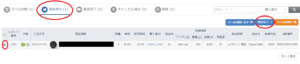
このツールは、ebayと連動しているので発送完了を押せばお客さんへ発送通知もしてくれちゃいます!

便利すぎるシッピングツールですが、気をつけないと注意点があります。
ebayシッピングツールの注意点
ebayからの情報で自動入力される住所ですが、住所が長すぎるとラベルが発行できないエラーが発生してしまうことがあります。そんな時は、めんどうですが手作業で国際郵便マイページから伝票を作ってください。
あと、たまにペイパル登録住所とebay登録住所が違う場合があります。そんな時はお客さんにメッセージで確認することが必要です。詳しくは次回の記事で紹介します!
まとめ
ebayシッピングツールを使うようになって、伝票作成がすっごくラクになり、作業時間もめっちゃ短縮されました。「これが俺のやり方だから」と効率の悪い、めんどくさい方法をズルズル続けるのではなく、注意点をふまえて便利なツールは使いましょう!
最初は大変ですが、まだ使ったことない方はぜひチャレンジしてみてください!











